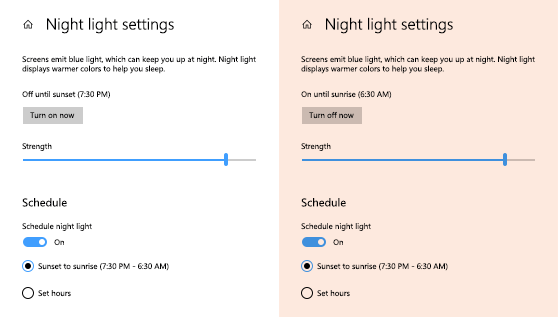Ekranınız, gün içinde gördüğünüz türde mavi ışık yayar, bu da gece uyanık kalmanıza neden olur. Uyuyabilmeniz için gece ışığını açın; ekranınız gece olduğunda gözleriniz için daha az yorucu, yumuşak renkler görüntüleyecektir. Cihazınız bazı sürücüleri (DisplayLink veya Temel Görüntü) kullanıyorsa gece ışığı işlevi kullanılamaz.
Gece ışığını otomatik olarak açılacak şekilde zamanlamak için:
-
Başlat'ı seçin ve arama kutusuna ayarları girin. Sistem > Ekran > Gece ışığı > Ayarlar'ı seçin.
Gece ışığı iki durumlu düğmeniz gri görünüyorsa ekran sürücünüzü güncelleştirmeniz gerekebilir. Bkz . Windows'da sürücüleri el ile güncelleştirme. -
Gece ışığını zamanla'yı açın. Ardından, Gün batımından gün doğumuna'yı seçin veya Saatleri ayarla'yı seçip gece ışığının açılıp kapanacağı özel saatleri girin.
Gece ışığı ayarlarını
açma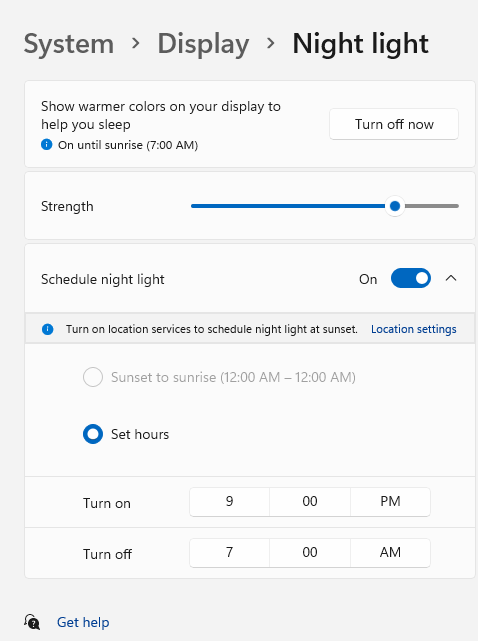
İpucu: Hızlı bir ayar olarak gece ışığı eklemek için görev çubuğunuzun sağ tarafındaki Ağ simgesini seçin ve ardından Hızlı ayarları düzenle > > Gece ışığı ekle > Bitti'yi seçin.
Gece ışığını otomatik olarak açılacak şekilde zamanlamak için:
-
Başlangıç > Ayarları > Sistem > Ekran > Gece ışığı ayarları'nı seçin. Bağlantının üzerindeki gece ışığı geçiş tuşunuz soluk görünüyorsa ekran sürücünüzü güncelleştirmeniz gerekebilir. Bkz. Windows 10'de sürücüleri güncelleştirme.
-
Zamanla altından Gece ışığını zamanla düğmesini Açık konuma getirin. Ardından Gün batımından gün doğumuna'yı seçin veya Saatleri ayarla'yı seçin ve gece ışığının açılıp kapanması için özel saatler girin.
Gece ışığı ayarlarını
açma